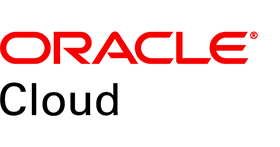Oracle Cloud上で仮想マシンを作成したら、実際に仮想マシンにアクセスして動作確認してみたいと思います。
OSはOracle Linuxなので、フリーソフトのTeraTermなどのターミナルソフトウェアを使ってSSHでアクセスしたいと思います。
アクセスするための情報として、下記パブリックIPアドレスが必要になりますので、事前に確認します。
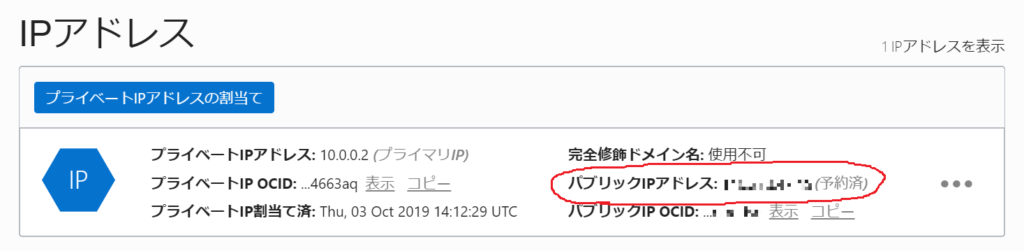
TeraTermを起動し、ホストにパブリックIPアドレスを入力します。
サービスはSSHを選択し、[OK]で接続します。
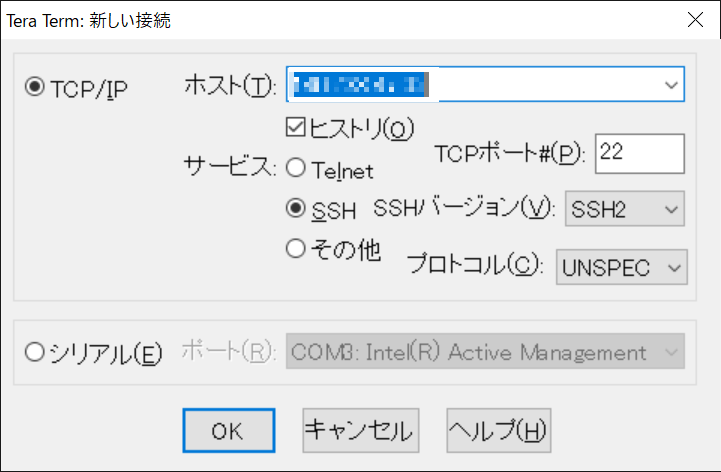
このようなセキュリティ警告の画面が表示された場合は、そのまま「続行」ボタンをクリックします。
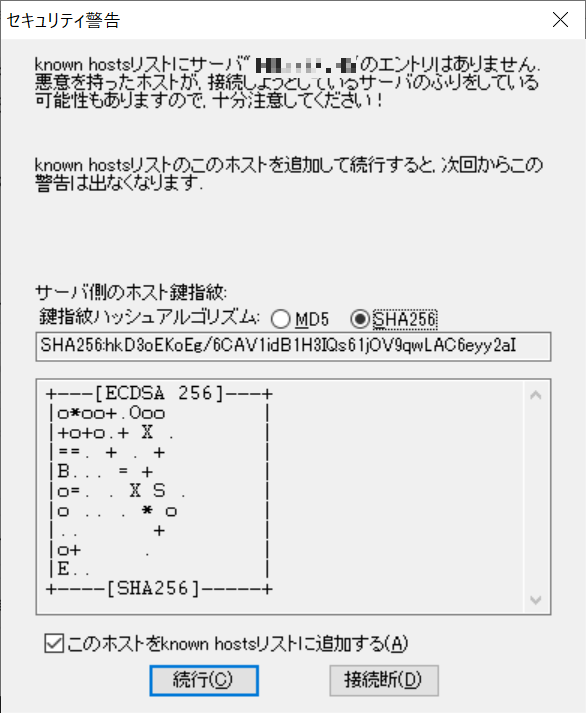
Oracle Linux 7.7 の場合、初期ユーザ名は「opc」らしいです。
パスワードですが、ここでは「RSA/DSA/ECDSA/ED25519鍵を使う」を選択し、
作成した秘密鍵のファイルを指定します。
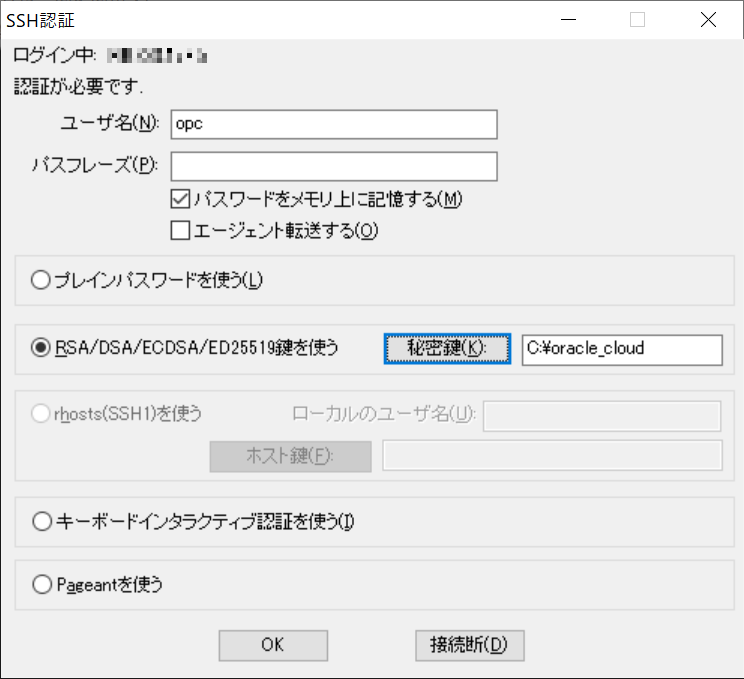
秘密鍵???って思った方は、下記画面で作成したことを思い出してください。
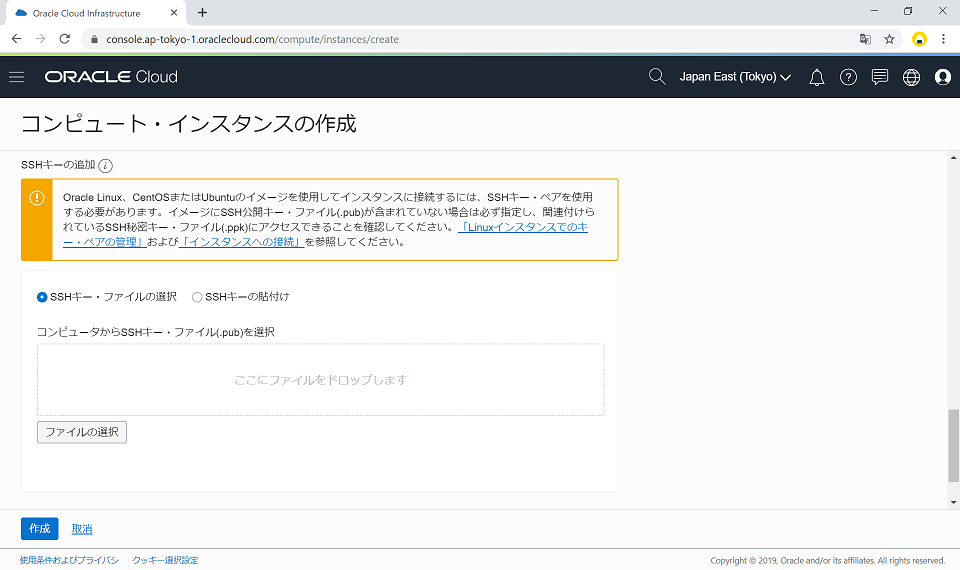
この時、コマンドプロンプトで「ssh-keygen」コマンドで、
私の場合は、「C:\oracle_cloud」という秘密鍵ができていましたのでそれを指定しています。

※参考コマンド
ssh-keygen -t rsa -N "" -b 2048 -C "ocssh.key" -f C:\oracle_cloud
秘密鍵の指定ができたら、「OK」ボタンをクリックして接続します。
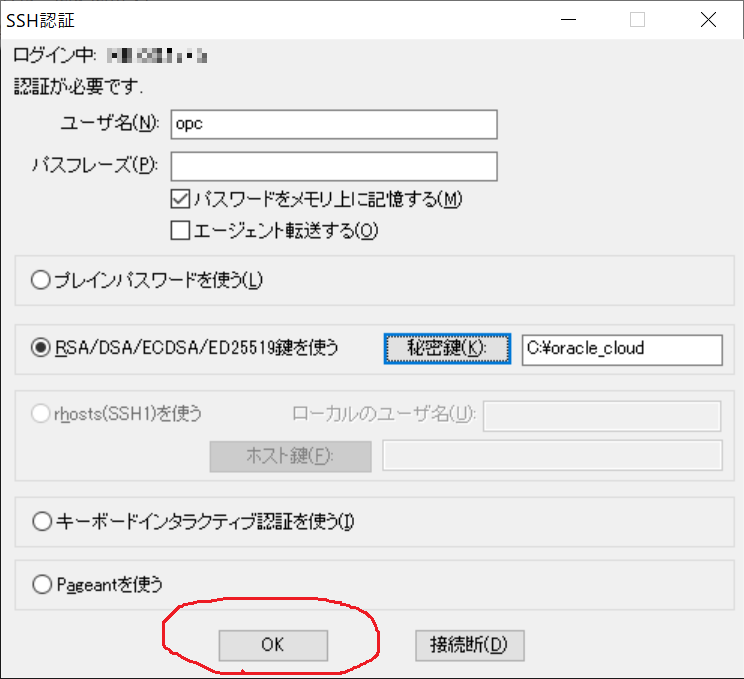
仮想マシンへの接続に成功したら、下記画面が表示されます。
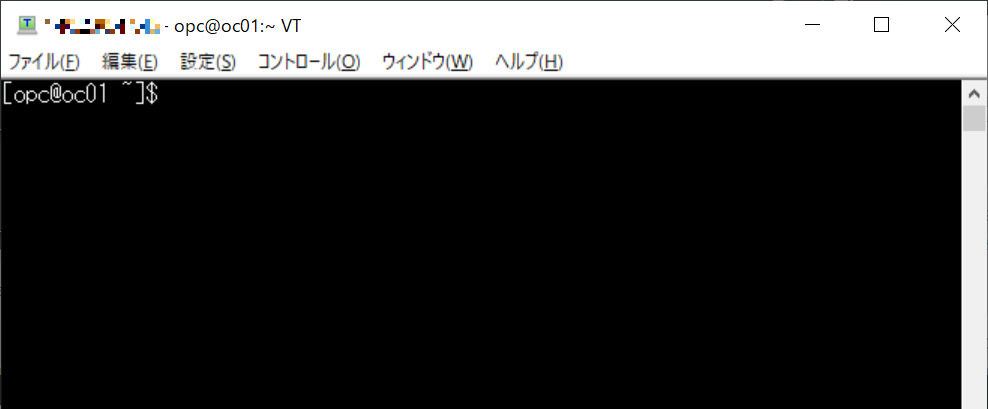
特権モードに移行する場合は、下記コマンドを入力します。( ]$ から ]# に変われば移行されています)
sudo su -
次に下記コマンドでOSのバージョンを確認してみましょう。
cat /etc/redhat-release
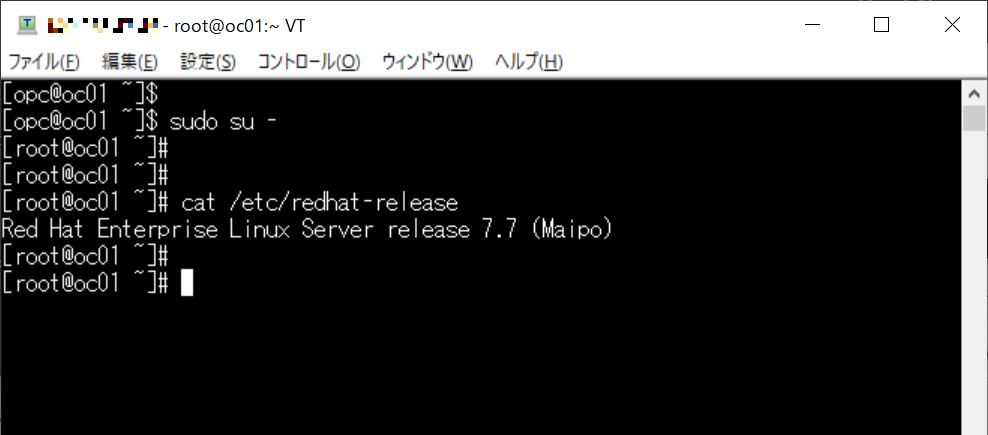
Red Hat Enterprise Linux Server release 7.7 (Maipo)
と表示されました。(Oracle LinuxはRedhatを元に作られているようですね)
無事、Oracle Linux 7.7の仮想マシンにアクセスすることができました。
アクセスできたので、これを元にアプリを構築したり、DBを入れたりとできるようになりました。